CAD齿轮怎么画?
溜溜自学 室内设计 2021-08-18 浏览:1801
大家好,我是小溜,在我们日常工作中使用“CAD软件”时会遇到各种各样的问题,不管是新手还是老手都会遇到自己不知道的问题,比如“CAD齿轮怎么画?”,那么今天小编就讲解一下该问题吧!此教程共分为以下几个步骤,希望这个教程能帮助到各位小伙伴!
1、双击CAD软件,打开CAD,新建一个文件,如下图所示。
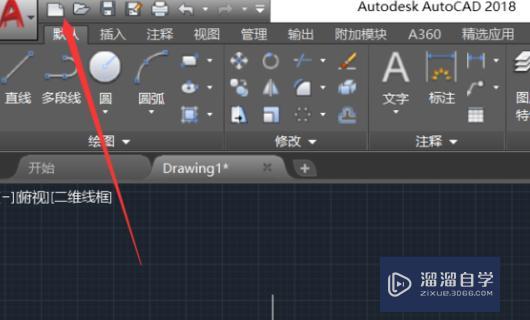
2、在绘图工具栏中,找到圆型命令,新建一个50的半径的圆,如下图所示。
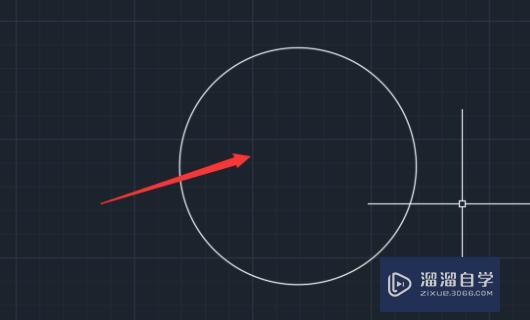
3、利用直线工具,在圆上画一个齿轮,如下图所示。

4、找到阵列命令,点击阵列命令下的环形阵列命令,如下图所示。
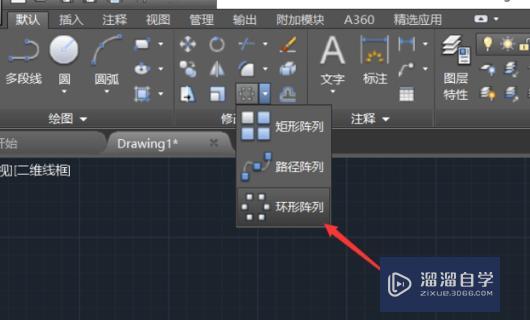
5、在上方可以输入阵列的个数,这里我们选择12个,如下图所示。
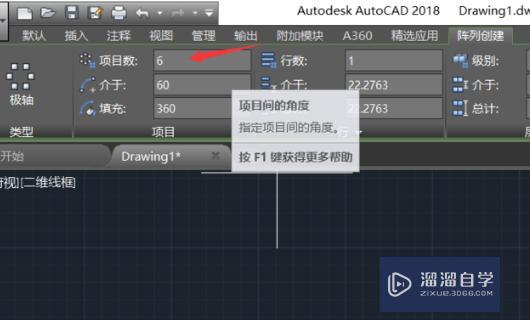
6、找到修剪命令,去掉多余的直线,如下图所示。
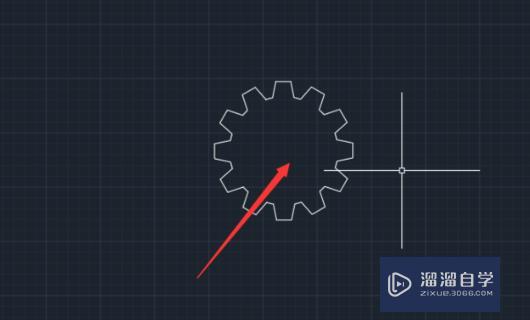
7、在画一个同心圆就可以了,如下图所示。
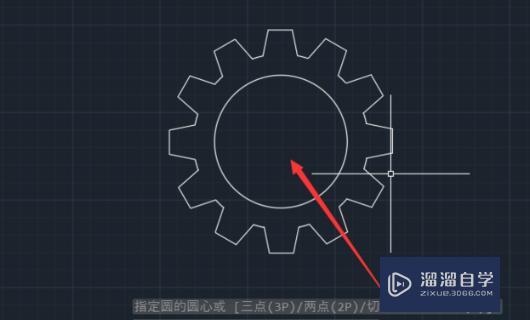
以上内容使用到的电脑型号:联想(Lenovo)天逸510S;系统版本:Windows7;软件版本:CAD2018。
以上就是“CAD齿轮怎么画?”的全部内容了。小伙伴们可要用心学习哦!虽然刚开始接触CAD软件的时候会遇到很多不懂以及棘手的问题,但只要沉下心来先把基础打好,后续的学习过程就会顺利很多了。
如果小伙伴们还有其他关于CAD软件的问题,也可以来向小溜咨询哦!最后,如果你觉得文章有用就请点赞或者评论吧!希望小编今天所介绍的内容能够为你带来有用的帮助!
相关文章
距结束 06 天 07 : 06 : 41
距结束 01 天 19 : 06 : 41
首页









